Snabbdiagram för e-postinsikter email-insights-quick-charts
Snabbdiagram är miniatyrbilder som du anpassar och sparar, vilket ger en snabb vy av diagram som du använder mest.
Skapa ett nytt snabbdiagram create-a-new-quick-chart
I det här exemplet väljer vi en öppen kurs för de första tre veckorna i februari 2016 i delstaterna Kalifornien och Florida.
-
Klicka på datumfiltret till höger på skärmen Analytics.
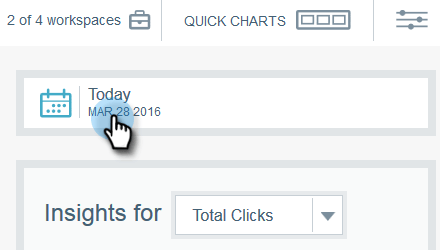
-
Välj önskat datumintervall.
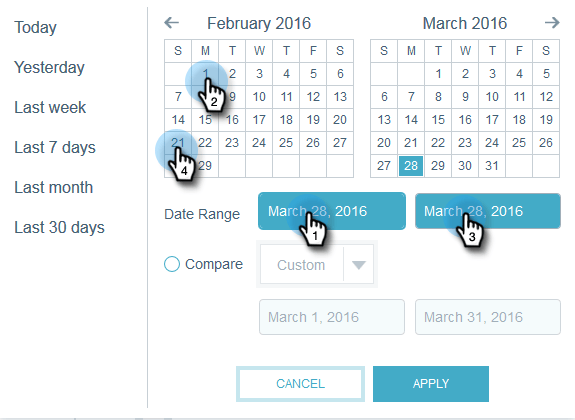
-
När datumintervallet är markerat klickar du på Apply.
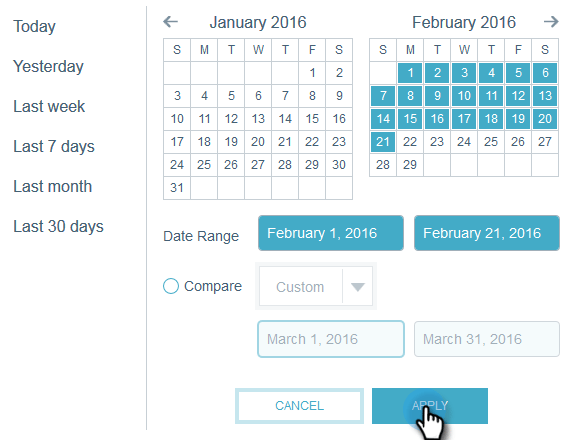
-
Diagrammet ändras efter att dina datum har tillämpats.
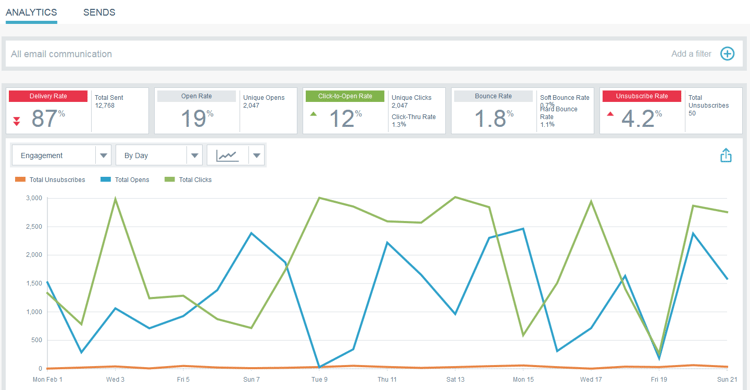
-
Klicka på den första listrutan. Klicka för att markera villkoret (om det inte redan är markerat) och avmarkera eventuella oönskade villkor.
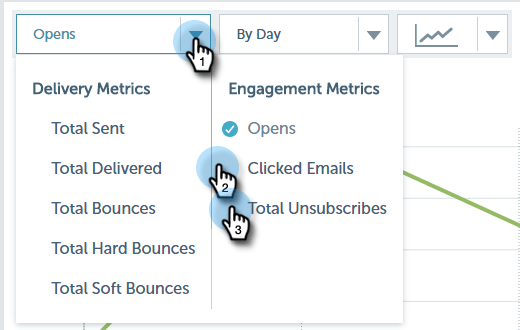
-
Klicka på exportikonen till höger om diagrammet och välj Save as Quick Chart.
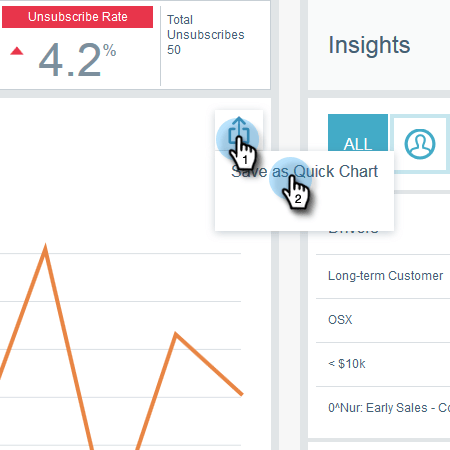
-
Ge snabbdiagrammet ett namn och klicka på Save.
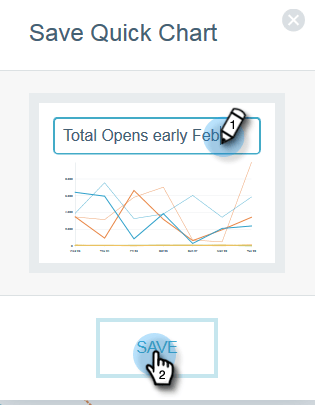
note note NOTE Du kan ha upp till 20 snabbdiagram. De kan tas bort och ersättas. -
Ditt nya snabbdiagram visas tillsammans med de andra.

Och det är allt!
note tip TIP Om du vill flytta ett snabbdiagram klickar du och drar det till önskad plats.
Ta bort ett snabbdiagram delete-a-quick-chart
Vill du ta bort ett snabbdiagram? Det är enkelt!
-
Klicka på ikonen Quick Charts.
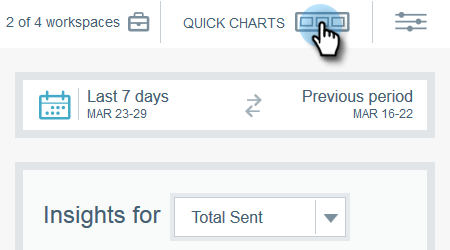
-
Håll pekaren över det önskade diagrammet, men klicka inte på det. När du hovrar visas ett X. Klicka på X.
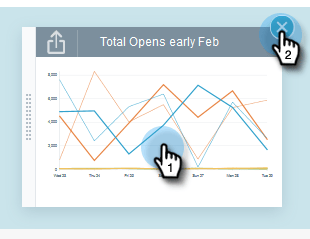
-
Klicka på Ok.
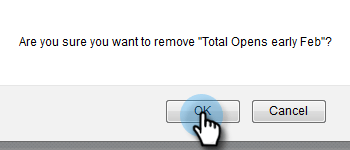
Ditt snabbdiagram har nu tagits bort. Sa att det var lätt.